Microsoft Outlook: kuidas muuta oma allkirja rakenduses Outlook PC või mobiilseadmete jaoks?
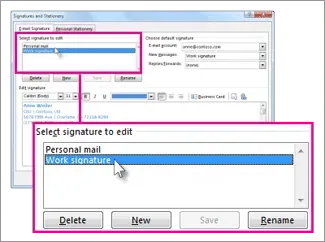
Microsoft Outlook on tehnoloogiahiiglase veebipõhine e-posti, kalendri, kontaktide ja ülesannete veebirakendus. Kui enamik meist kasutab Google’i Gmaili, kasutavad paljud ettevõtted ja organisatsioonid Outlooki, mis integreerub suurepäraselt kõigi teiste Microsofti teenustega. Kui olete Outlooki varem kasutanud, oleksite pidanud märkama tekstikasti, mis asub tavaliselt meili allosas ja mida tavaliselt nimetatakse allkirjaks.
Allkiri koosneb tavaliselt isikupärastatud tekstist, nagu nimi, kontaktandmed, eesmärk, e-posti aadress ja ettevõtte nimi. Outlookis saate meilisõnumitele luua ühe või mitu isikupärastatud allkirja. Teie allkiri võib sisaldada teksti, pilte, teie elektroonilist visiitkaarti, logo või isegi pilti teie käsitsi kirjutatud allkirjast. Saate määrata Outlooki lisama automaatselt allkirju kõikidele väljaminevatele kirjadele. Selles juhendis vaatleme, kuidas saate tegelikult Outlook for Windowsi, Androidi ja iOS-i allkirja muuta.
Vaadake ka: kuidas e-kirju Outlookis tagasi kutsuda või meilisõnumi saatmine Outlook 365 rakenduses ja veebis tühistada
Allkirja muutmine Outlookis Windows PC-s
- Otsige üles Outlooki rakendus ja avage see.
- Klõpsake Fail > Valikud > E-post > Allkirjad.
- Klõpsake pealdisel, mida soovite muuta.
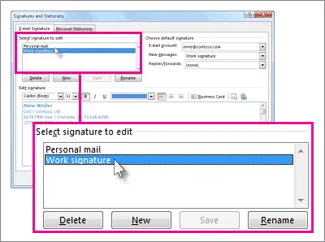
- Tehke muudatused väljal Redigeeri allkirja.
- Pärast redigeerimist valige Salvesta > OK.
Allkirja muutmine Maci Outlookis
- Käivitage oma Maci seadmes rakendus Microsoft Outlook.
- Klõpsake Outlooki menüül.
- Avage Seaded > E-post > Allkirjad.
- Valige allkirja nime all allkiri, mida soovite muuta.
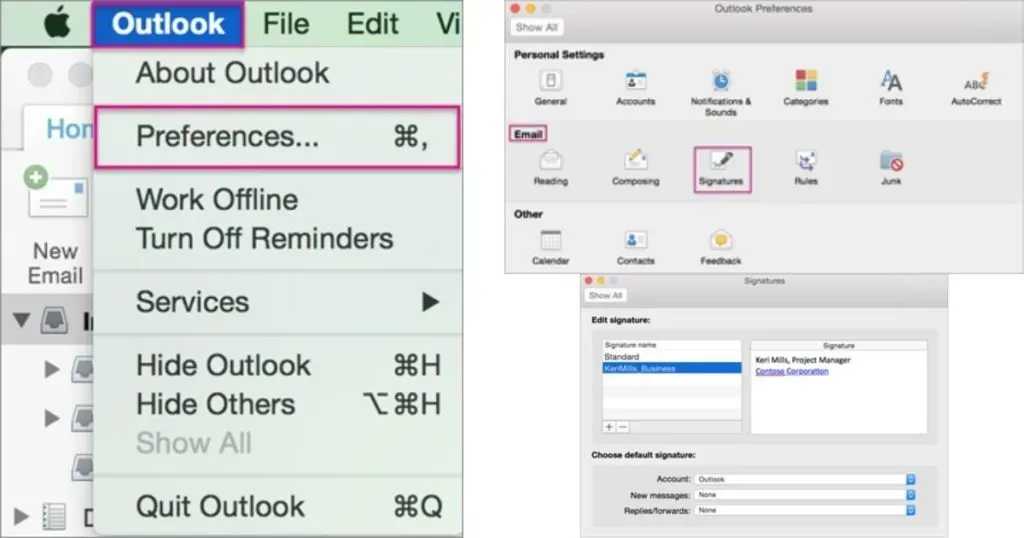
- Nüüd värskendage parempoolse paani jaotises Allkiri oma allkirja.
Allkirja muutmine Androidi Outlookis
- Avage oma Android-seadmes rakendus Microsoft Outlook.
- Klõpsake vasakus ülanurgas (oma profiilifoto)
- Klõpsake ikooni “Seaded”.
- Valige “Allkiri”
- Puudutage pealkirja, mida soovite muuta.
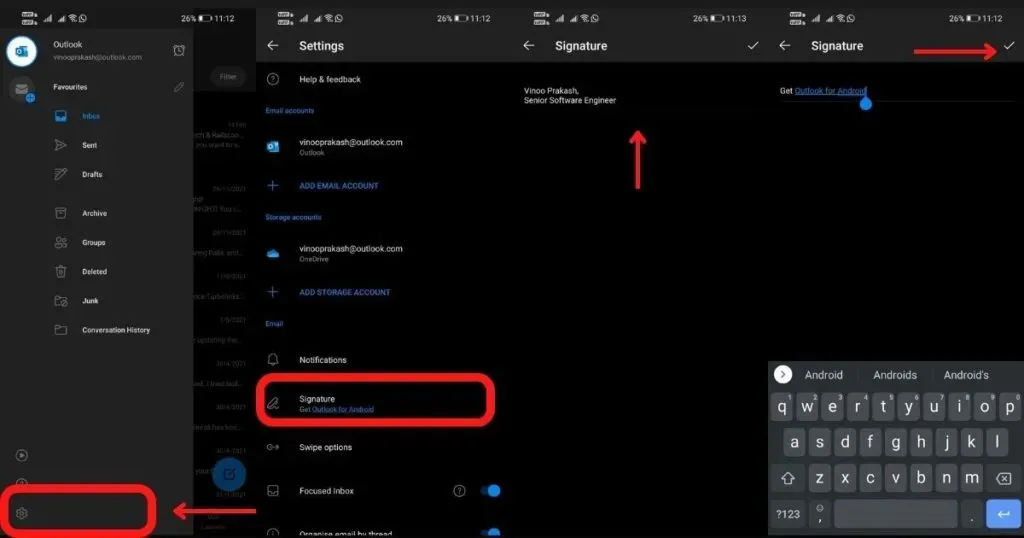
- Tehke muudatused väljal “Muuda allkirja”.
- Pärast redigeerimist klõpsake nuppu “Salvesta” (parempoolne linnuke).
Allkirja muutmine iPhone’i/iPadi Outlookis
- Avage iPhone’is/iPadis Outlooki rakendus.
- Klõpsake vasakus ülanurgas (oma profiilifoto)
- Klõpsake ikooni “Seaded”.
- Valige “Allkiri”
- Meili jaotises klõpsake nuppu Allkiri.
- Ekraanil „Allkiri” värskendage oma allkirja (vaikimisi on see „Hangi Outlook iOS-ile”).
- Pärast redigeerimist klõpsake nuppu “Salvesta”.
Kuidas lisada Outlookis pilti allkirjana
Lisaks lihttekstile ja telefoninumbrile saate visuaalset elegantsi lisada, lisades oma e-posti allkirjale pildi. Seda saate teha järgmiselt.
- Ava uus kiri
- Valige Allkiri > Allkirjad.
- Valige väljal Redigeeritava allkirja valimine allkiri, millele soovite logo või pildi lisada.
- Valige pildi ikoon. Kleepige pilt oma seadme ikoonilt, sirvige pildifaili ja valige Kleebi.
- Pildi suurust saate muuta, paremklõpsates pildil ja valides pildi.
- Valige vahekaart Suurus ja kasutage pildi suuruse muutmiseks valikuid.
- Kui olete lõpetanud, klõpsake allkirja muudatuste salvestamiseks nuppu OK ja seejärel uuesti nuppu OK.
Kuidas luua Outlookis allkirjamalli?
- Avage uus meilisõnum
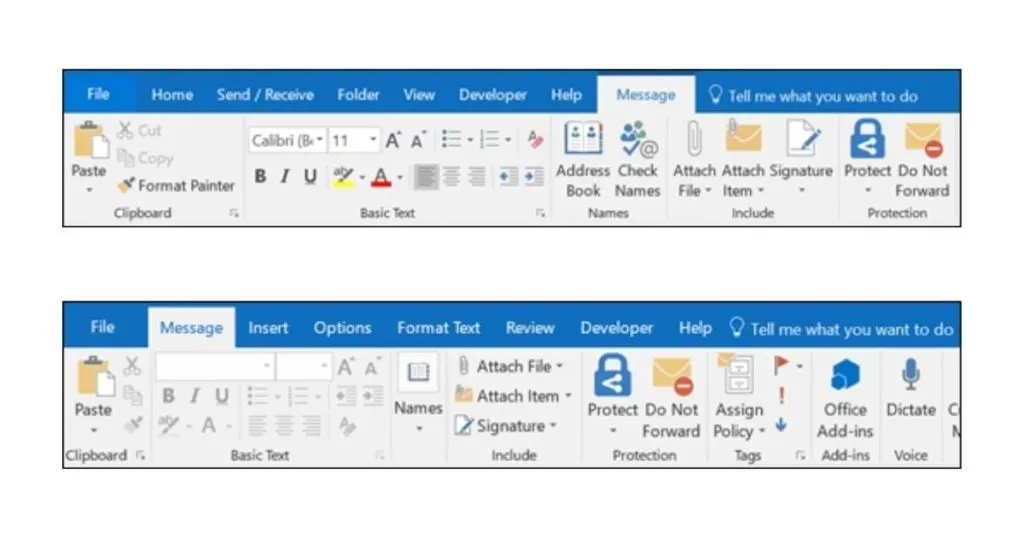
- Sõnumi ülamenüüst valige Signatuur > Allkirjad.
- Jaotises “Vali redigeeritav allkiri” valige “Uus” ja dialoogiboksis “Uus allkiri” sisestage allkirja nimi.

- Jaotises Redigeeri allkirja koostage oma allkiri ja klõpsake nuppu OK.
Saate muuta fonte, fondi värve ja suurusi ning teksti joondamist. Kui soovite luua täppide, tabelite või raamidega tugevama allkirja, kasutage teksti vormindamiseks kindlasti Wordi ning seejärel kopeerige ja kleepige allkiri väljale Redigeeri allkirja. Lisaks saate oma allkirja jaoks kasutada ka valmis malle. Saate mallid Wordis alla laadida, kohandada neid oma isikliku teabega ning seejärel kopeerida ja kleepida allkirja redigeerimise kasti.
KKK
Kus on Outlook 365 allkirjavalik?
Kui kasutate Outlook 365, leiate allkirjavaliku jaotisest Fail > E-post > Allkirjad.
Kuidas lisada allkirja Outlook 365-s Windows 10-s?
- Logige sisse Outlook.com-i ja valige lehe ülaosas Sätted > Kuva kõik Outlooki sätted.
- Valige Meil > Koosta ja vasta.
- Sisestage jaotises Meilisignatuur oma allkiri ja kasutage selle välimuse muutmiseks saadaolevaid vormindamisvalikuid.
- Kui olete valmis, valige Salvesta
Kuidas luua Outlookis automaatset allkirja?
Kui soovite, et teie allkiri ilmuks allkirja loomisel kõigi uute koostatud meilide allosas, märkige ruut Kaasa minu allkiri automaatselt minu koostatud uutesse meilidesse. Kui soovite, et teie allkiri ilmuks sõnumitele, mille edastate või millele vastate, märkige ruut Kaasa minu allkiri automaatselt sõnumitesse, mille edastan või vastan kirjadele.
Kuidas muuta allkiri käsitsi kirjutatud?
- Tehke foto või skannige oma allkiri valgele paberile.
- Veenduge, et pilt oleks gif-vormingus. png,. jpg või. bmp ja kärpige pilti vajadusel.
- Allkirja lisamiseks dokumenti valige “Insert”, seejärel “Pictures” ja valige Outlooki rakenduses salvestatud allkiri.



Lisa kommentaar